Asraias no PowerPoint oferecem diversas vantagens em apresentações, incluindo representação visual aprimorada, clareza e organização aprimoradas, promoção do envolvimento do público e facilitação de comunicação eficaz. Esses diagramas fornecem uma ilustração clara e concisa de processos complexos, facilitando a compreensão e o acompanhamento do conteúdo pelo público. A estrutura da raia traz clareza e organização ao categorizar e separar diferentes etapas ou departamentos. Neste artigo, discutiremos como criar diagramas de Swimlane no PowerPoint.
Neste artigo
Vantagens de usar o diagrama de raia do PowerPoint
Existem várias vantagens em usar raias no PowerPoint. Algumas das vantagens são discutidas aqui:
1. Representação Visual Melhorada
Os diagramas de raias do PowerPoint fornecem uma excelente plataforma para representar visualmente processos ou fluxos de trabalho complexos. Esses diagramas utilizam faixas horizontais para representar vários componentes ou indivíduos envolvidos em um determinado processo. Ao alinhar essas vias de acordo com funções ou responsabilidades, o diagrama apresenta uma ilustração clara e concisa do fluxo de trabalho, garantindo que o público compreenda facilmente as relações e sequências envolvidas.
2. Maior clareza e organização
Uma das principais vantagens de usar oPPT do diagrama de raias reside na capacidade de trazer clareza e organização às apresentações. Ao incorporar a estrutura da raia, o diagrama permite a categorização e separação eficazes de diferentes estágios, atores ou departamentos. Essa clareza garante que cada elemento seja apresentado de forma distinta, reduzindo a confusão e permitindo que o público se concentre nas informações relevantes.
3. Promoção do envolvimento do público
Outra vantagem significativa da utilização de diagramas de raias do PowerPoint em apresentações é sua capacidade de aumentar o envolvimento do público. Como humanos, somos naturalmente atraídos por representações visuais. Assim, ao incorporar diagramas nas apresentações, cativamos a atenção do público e aumentamos o seu envolvimento no tema em discussão.
4. Facilitação da Comunicação Eficaz
A comunicação está no centro de uma apresentação bem-sucedida, e os diagramas de raias do PowerPoint facilitam muito esse processo. Como o cérebro humano processa informações visuais mais rapidamente do que texto, a incorporação de diagramas de raias nas apresentações permite a transferência eficiente de informações. Os apresentadores podem articular suas ideias de forma mais eficaz, minimizando a necessidade de longas explicações verbais.
Etapas para criar um diagrama de raia do PowerPoint
Criar um diagrama PPT de raia pode ser uma maneira útil de representar visualmente processos e fluxos de trabalho. Siga estas etapas para criar um diagrama de raia eficaz:
Etapa 1: Faça uma tabela para classificar grupos
Para criar Swim raia PPT ;Primeiro, faça uma tabela para classificar os grupos. Determine as diferentes categorias ou grupos que serão representados no diagrama da raia. Crie uma tabela com colunas para cada grupo e linhas para cada etapa ou processo.

Etapa 2: Rotular categorias em diagramas de raias
Adicione caixas de texto acima de cada pista para rotular as categorias ou grupos. Use rótulos claros e concisos para garantir clareza.
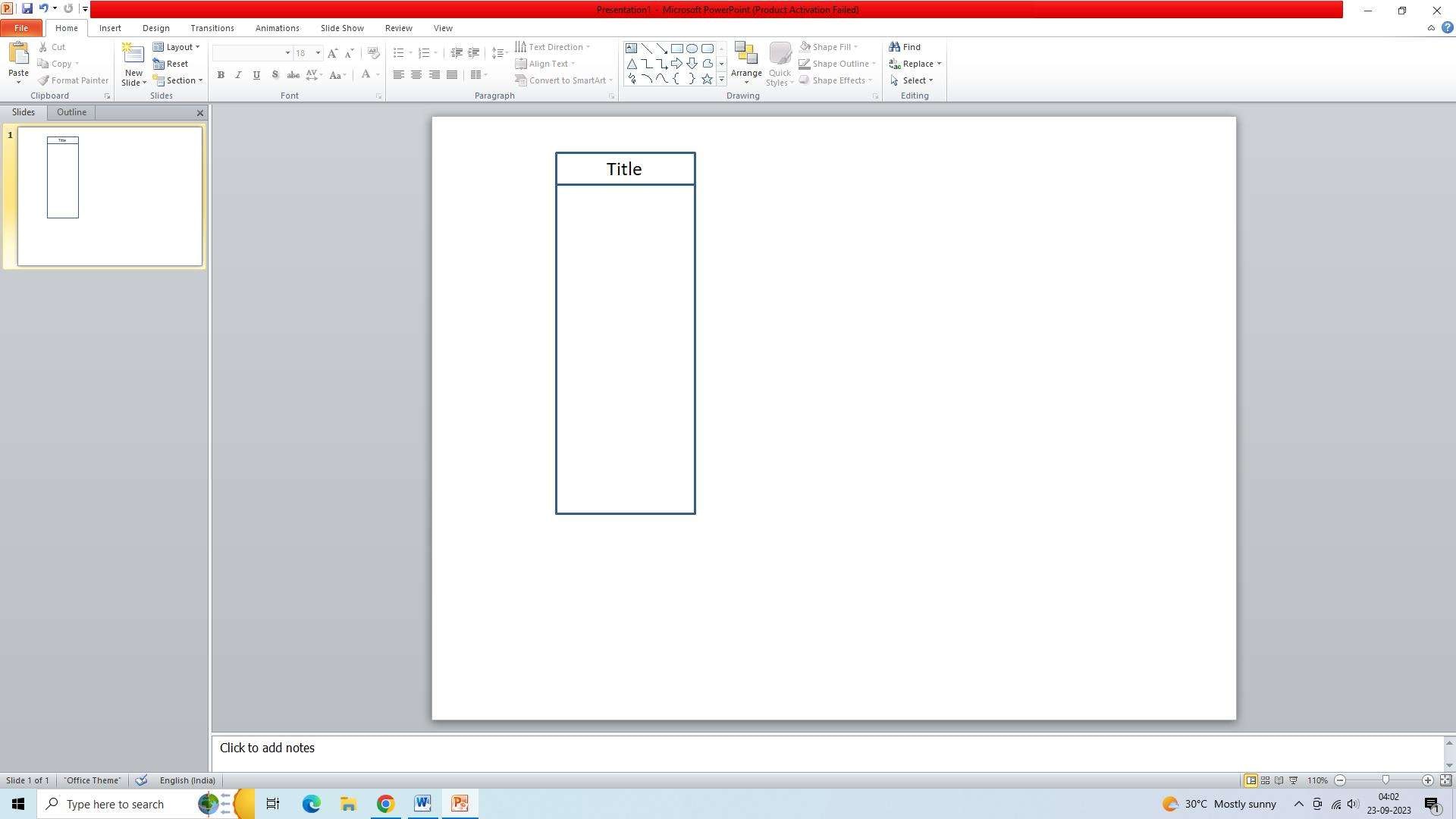
Etapa 3: Use formas do PowerPoint
Use formas do PowerPoint para representar os processos dentro de cada categoria. Escolha formas que melhor representem as etapas ou processos e coloque-as na pista apropriada.
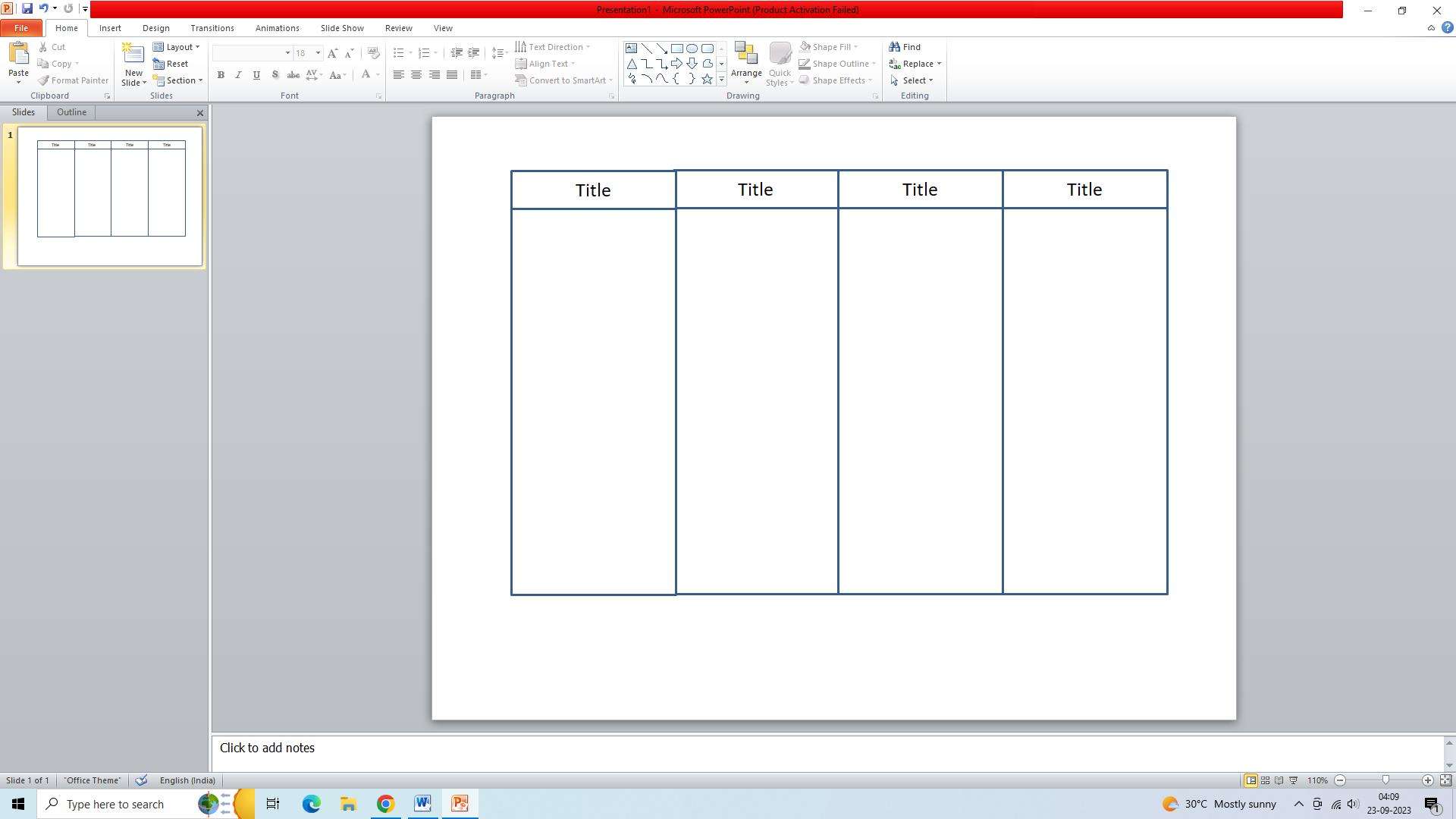
Etapa 4: Formatar um gráfico de raia
Depois disso, formate o gráfico da raia para melhorar o apelo visual. Ajuste o tamanho e a posição das formas e caixas de texto para criar um diagrama equilibrado e organizado. Adicione cores, bordas e sombreamento para destacar as diferentes categorias e tornar o diagrama visualmente atraente.
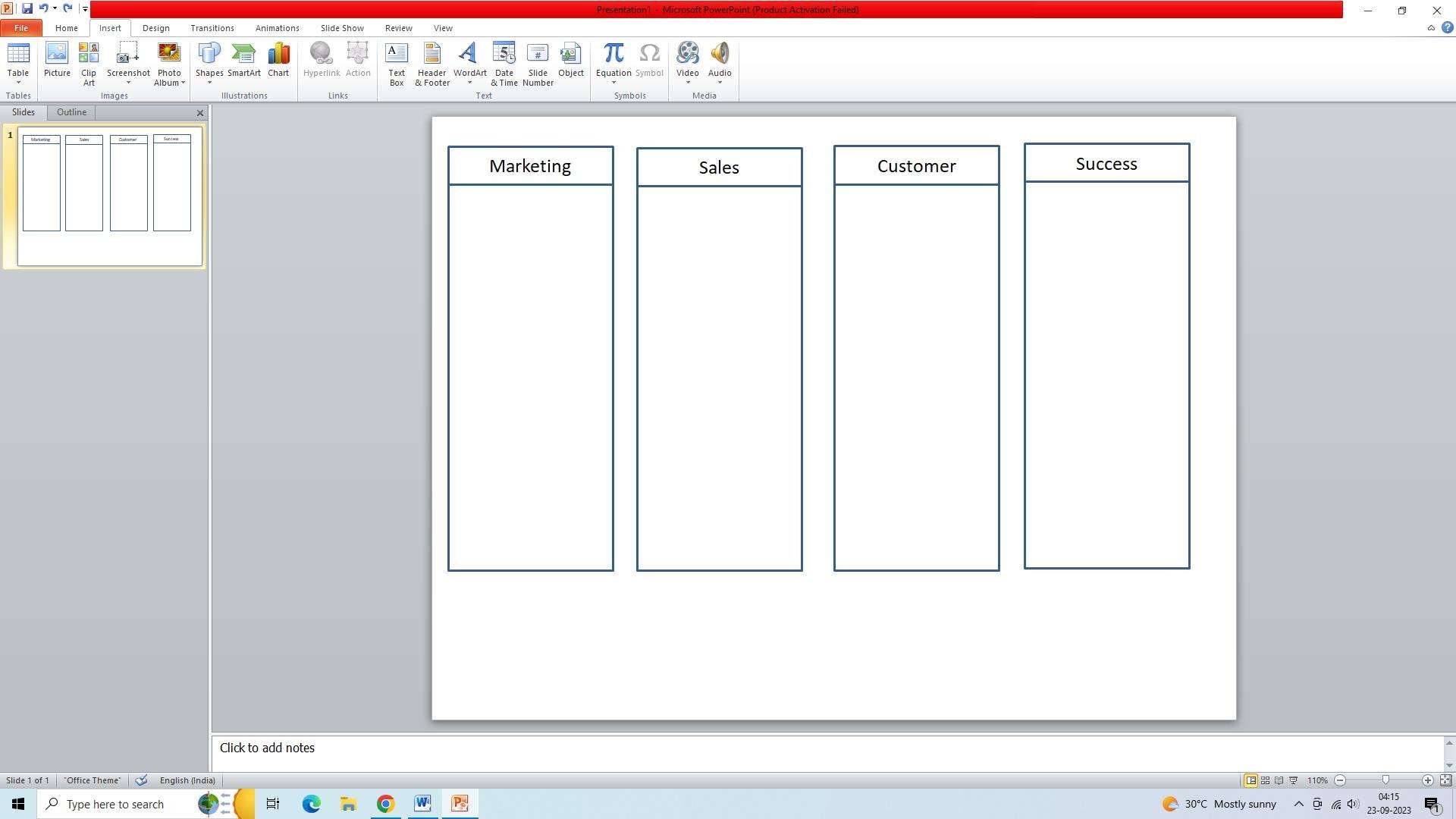
Etapa 5: Adicione linhas de processo para representar etapas
Adicione linhas de processo para representar as etapas dentro de cada categoria. Use linhas retas ou curvas para conectar as formas e indicar o fluxo dos processos. Adicione setas para mostrar a direção do fluxo.
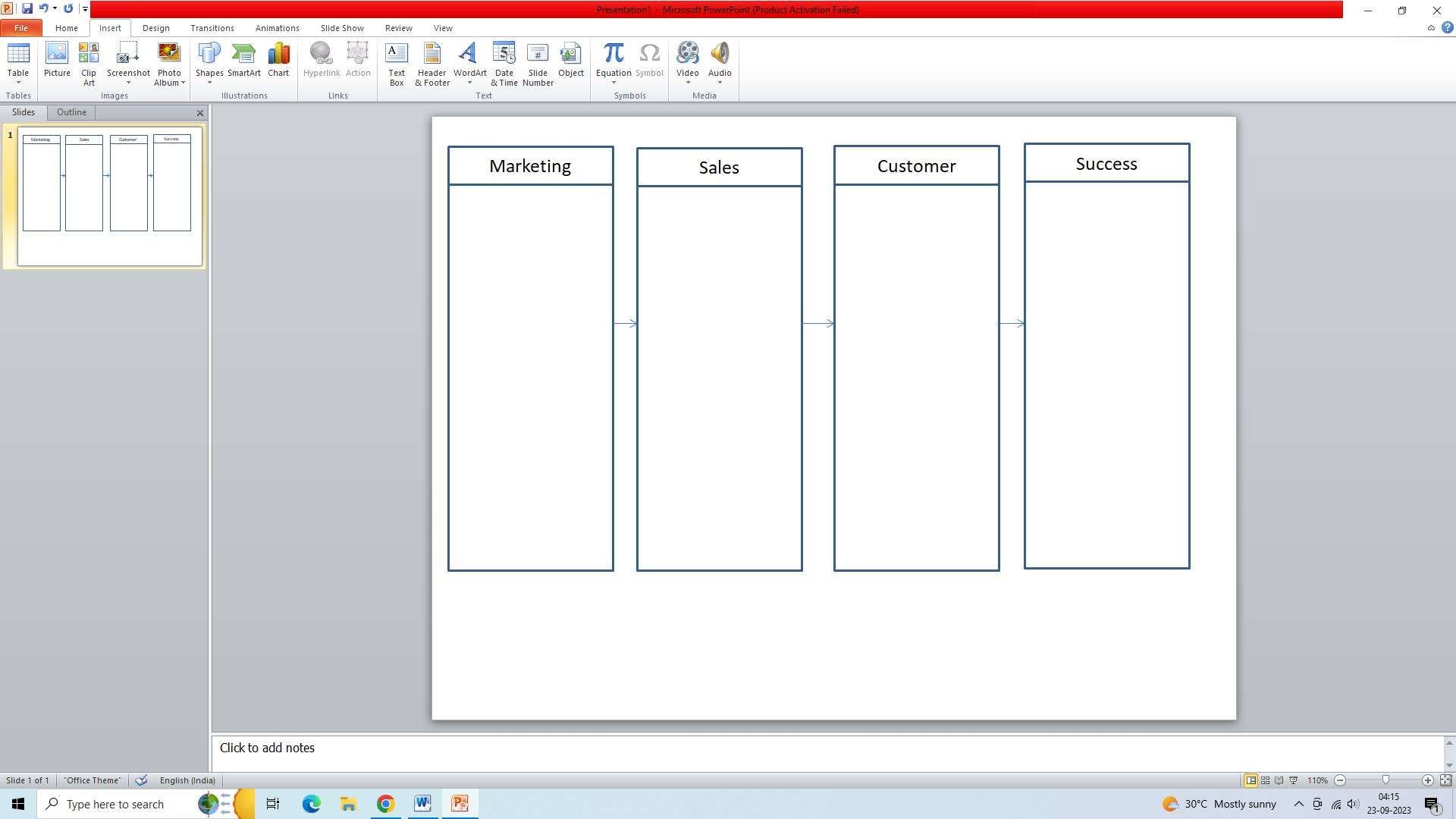
A melhor ferramenta online para criar diagramas de raias
Os diagramas de raias ajudam as organizações a ver quais tarefas precisam ser concluídas, por quem e em que estágio do processo. Edrawmax é uma das melhores ferramentas online para criar diagramas de raias. Wondershare EdrawMax é a maneira mais legal de fazer diagramas de raias e fluxogramas multifuncionais de qualquer tipo. Seu assistente de IA ajuda você a criar diagramas com rapidez e facilidade. Aqui estão as etapas para criar um diagrama de raia no Edrawmax:
Etapa 1: Selecione um modelo de diagrama de raia
- EdrawMax oferece uma variedade de modelos de diagramas de raias. Para acessá-los, clique no botão “Novo” da barra de ferramentas e escolha a categoria “Diagrama de raia”.
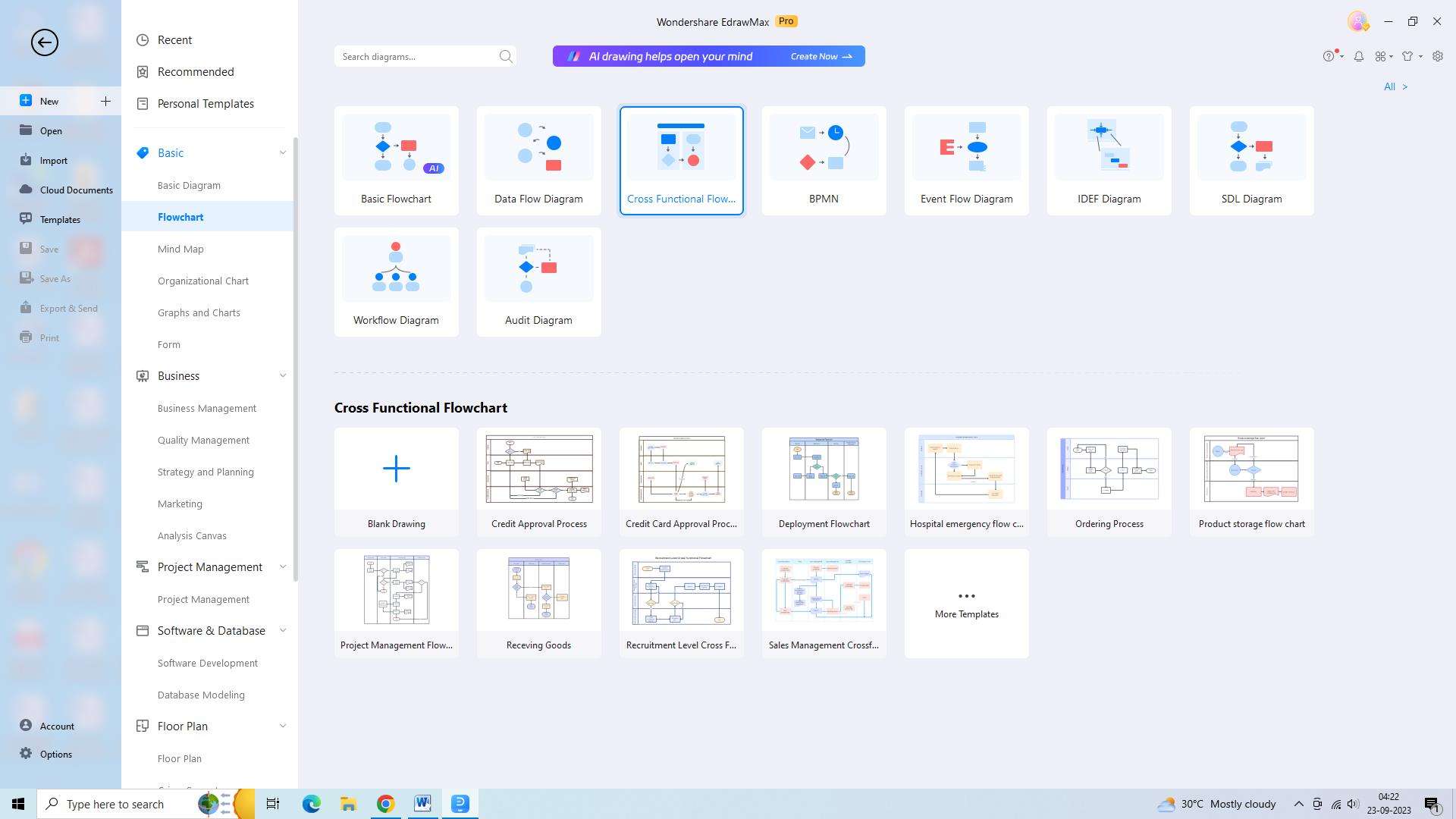
- Navegue pelos modelos disponíveis e escolha aquele que melhor se adapta às suas necessidades. O modelo selecionado será aberto na área de trabalho principal.
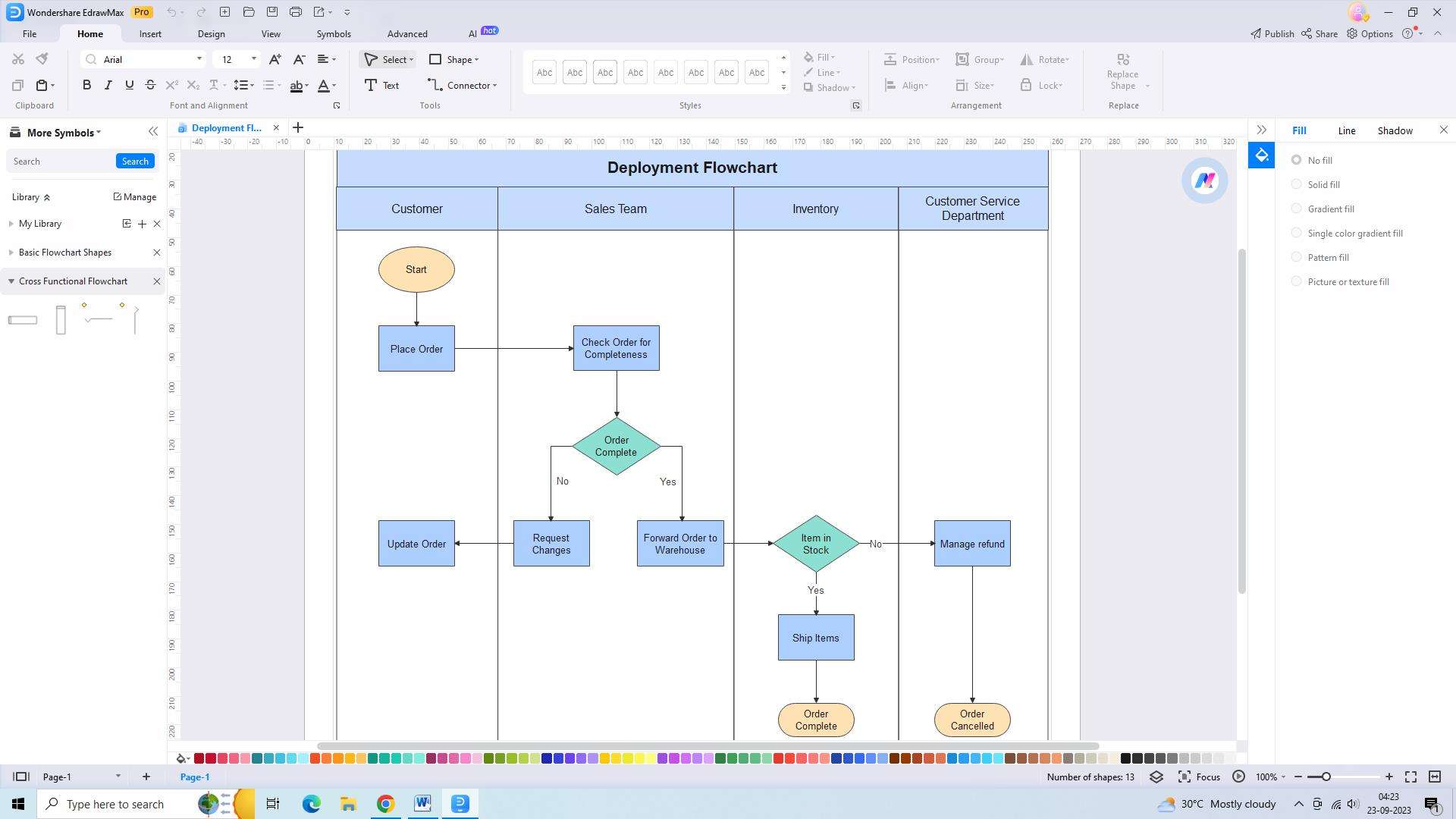
Etapa 2: Personalize o diagrama
- Depois de escolher um modelo, você pode começar a personalizá-lo para representar seu processo ou fluxo de trabalho específico.
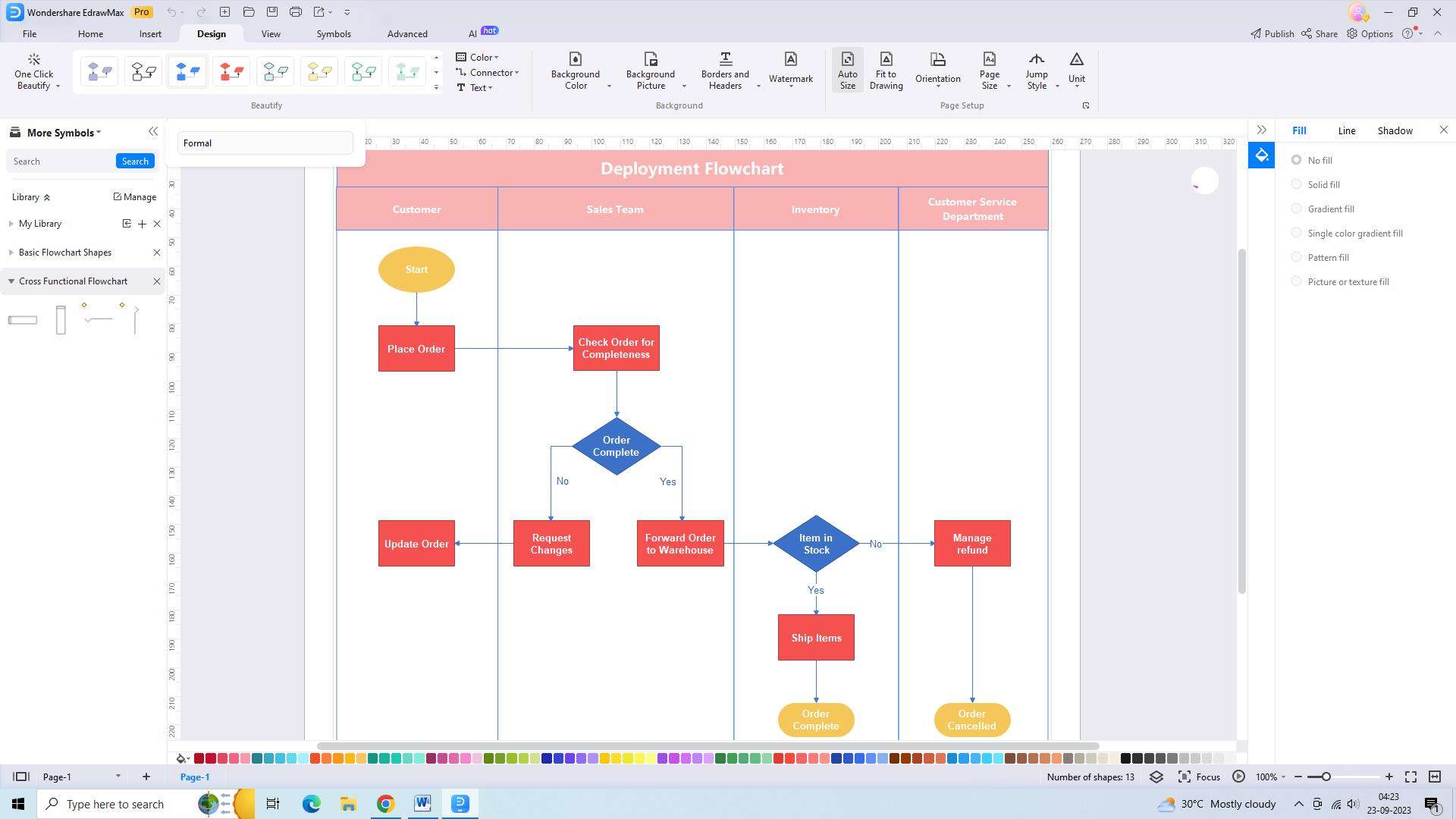
- Adicione ou remova raias, renomeie-as e redimensione-as conforme necessário para acomodar as informações que deseja incluir.

- Inclua formas, caixas de texto e ícones para representar diferentes tarefas, responsabilidades ou departamentos envolvidos no processo.
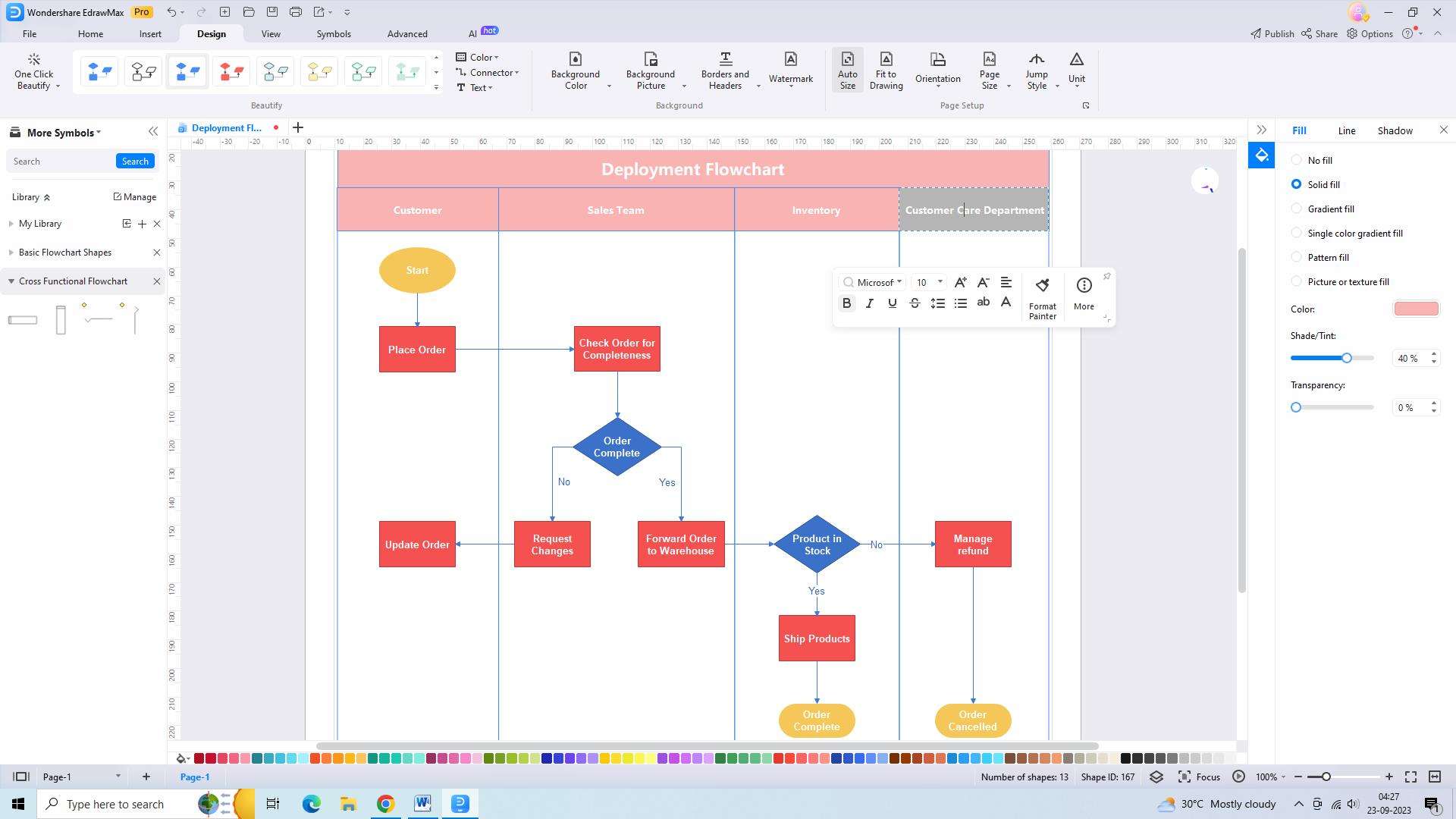
Etapa 3: Exportar o diagrama
- Depois de criar e personalizar seu diagrama de raia, exporte-o para uso ou compartilhamento posterior.
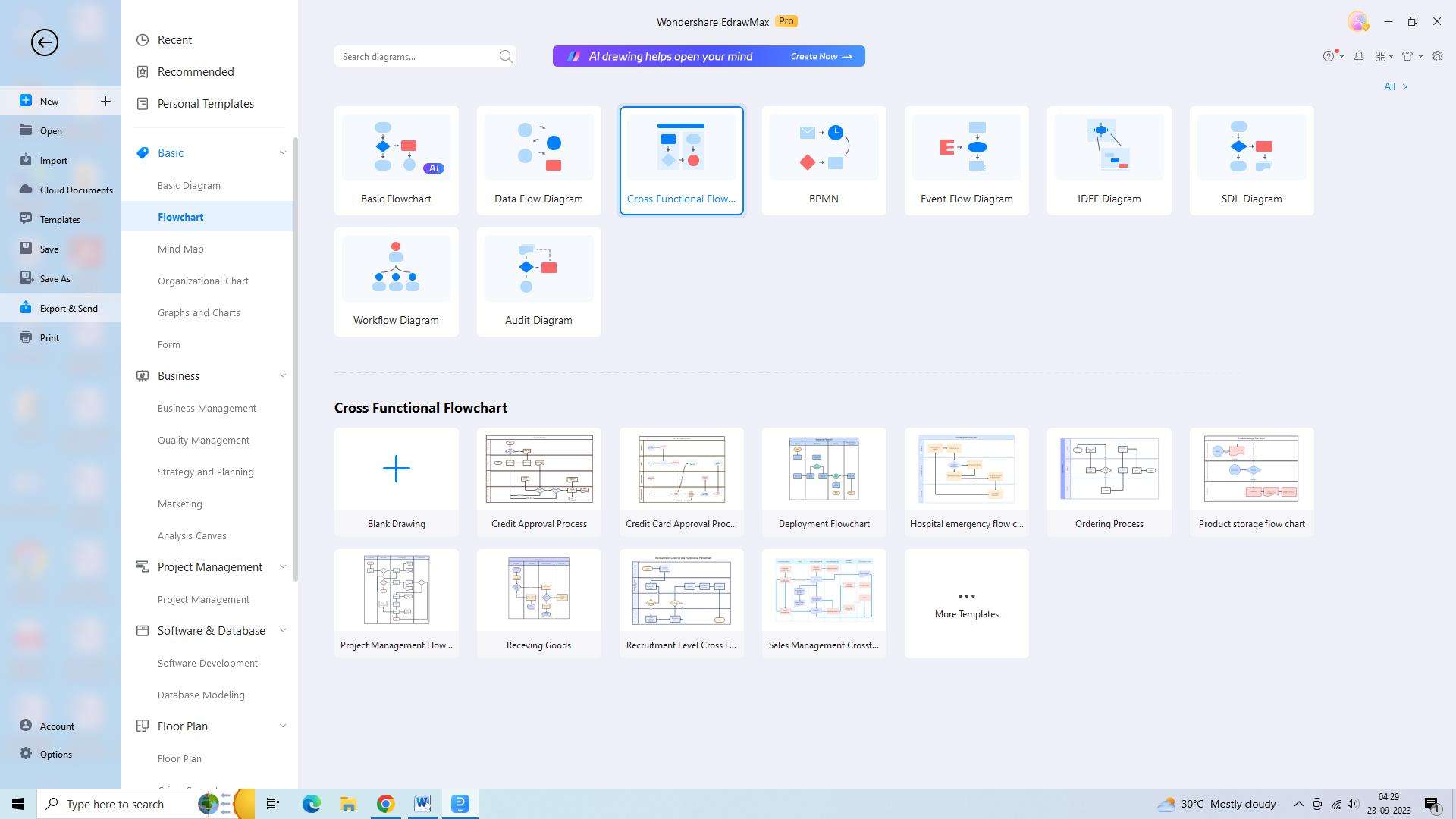
- Para exportar, vá ao menu “Arquivo”, selecione “Exportar” e escolha o formato desejado. Especifique o nome e o destino do arquivo e clique em “Exportar” para salvar o diagrama em seu computador.
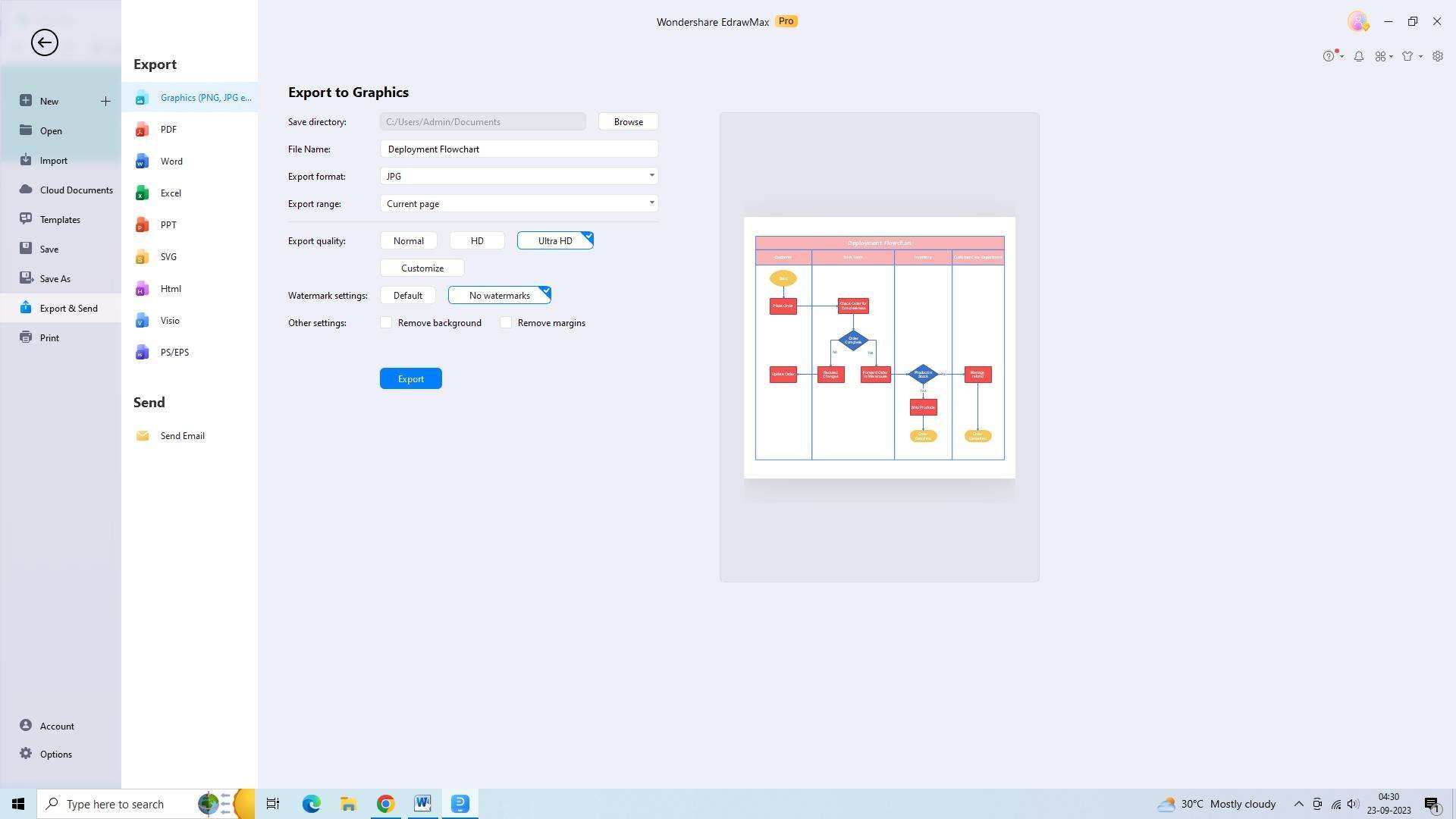
Conclusão
Os diagramasPPT de raias são uma ferramenta poderosa para criar apresentações visualmente atraentes e informativas. Seguindo as etapas para criar um diagrama de raia, os apresentadores podem representar efetivamente processos e fluxos de trabalho, melhorando a compreensão e reduzindo a sobrecarga cognitiva. As vantagens do uso de diagramas de raias, como representação visual aprimorada, clareza e organização aprimoradas, promoção do envolvimento do público e facilitação de comunicação eficaz, tornam-nos um recurso inestimável em apresentações. Com a capacidade de captar a atenção, estimular a curiosidade e promover a discussão, os diagramas de raias podem aumentar muito a eficácia de qualquer apresentação. Portanto, considere incorporar diagramas de raias em suas apresentações do PowerPoint para criar recursos visuais envolventes e impactantes.



